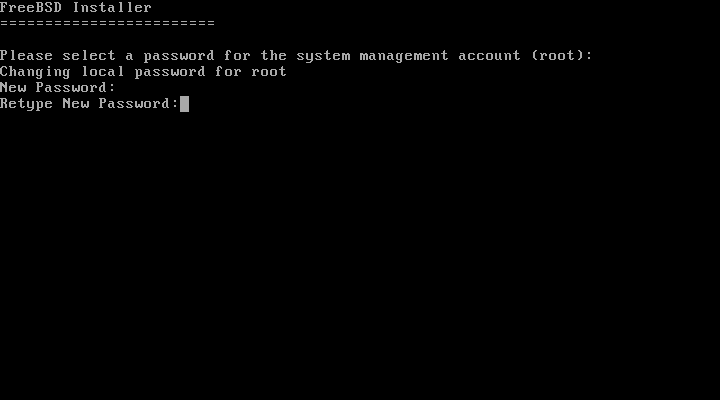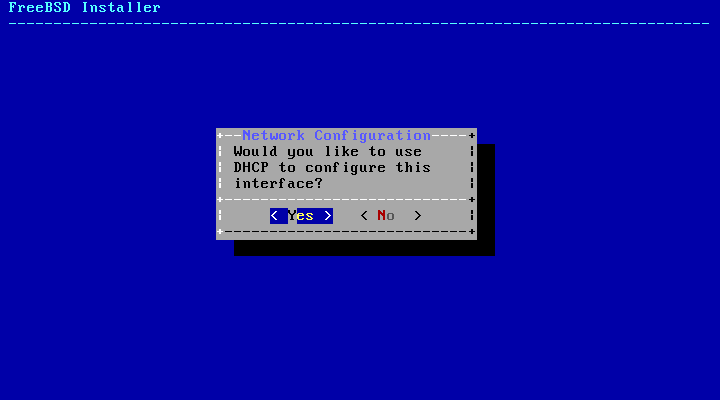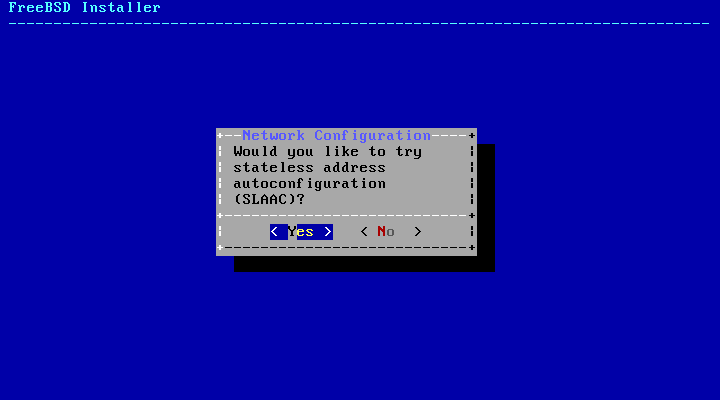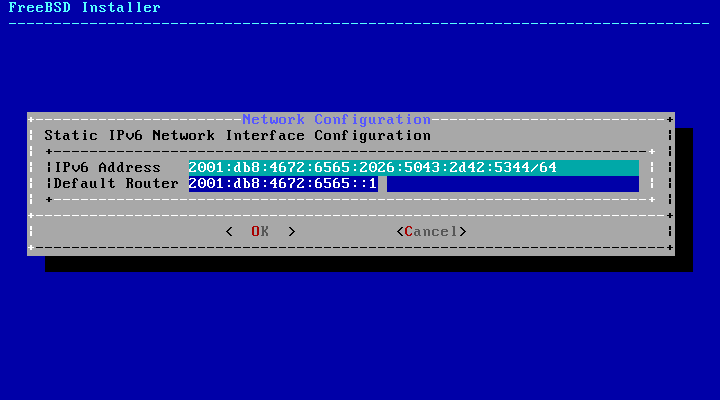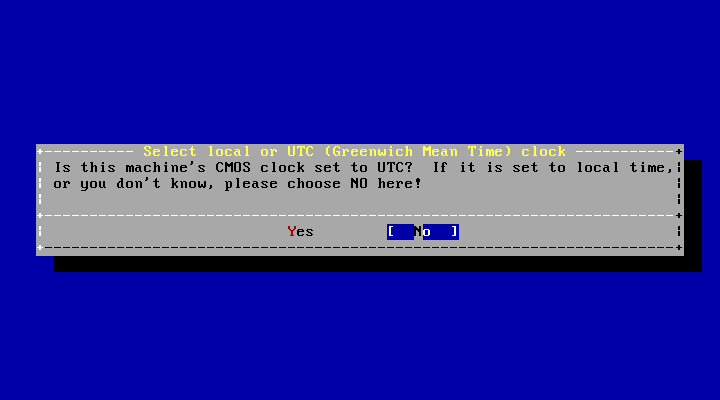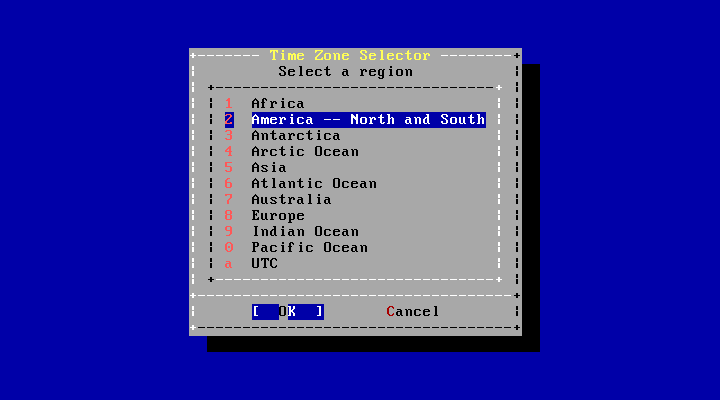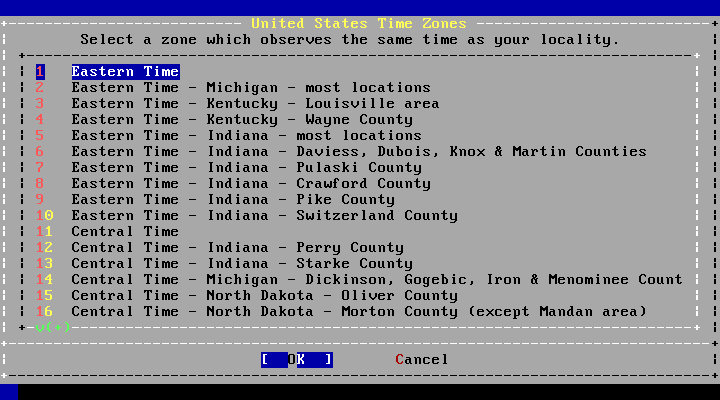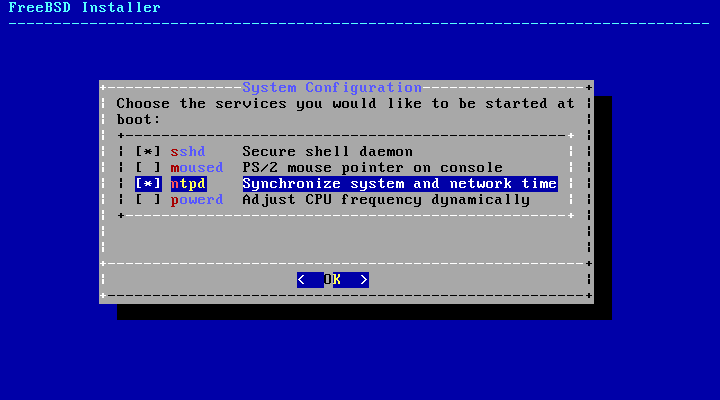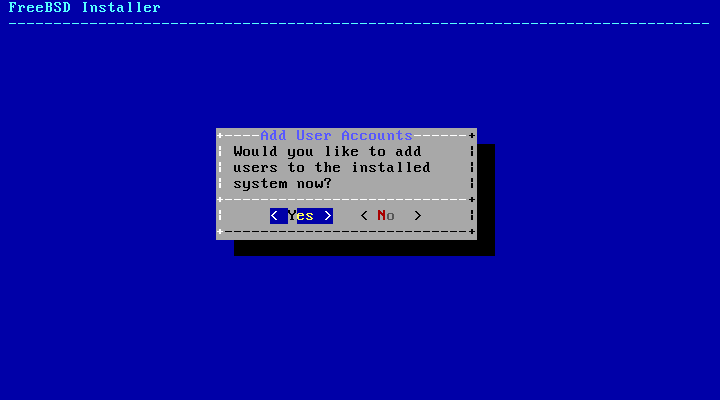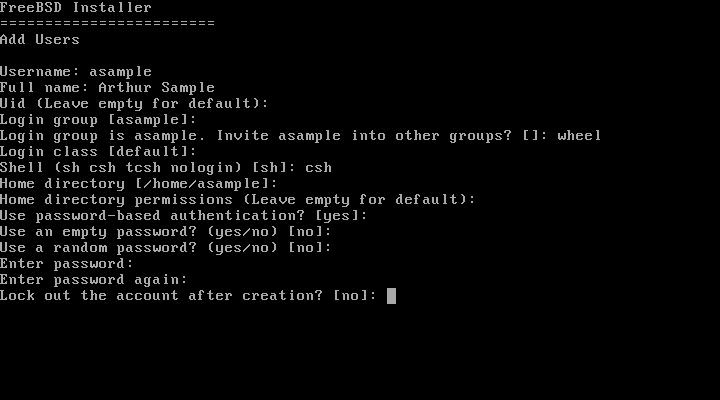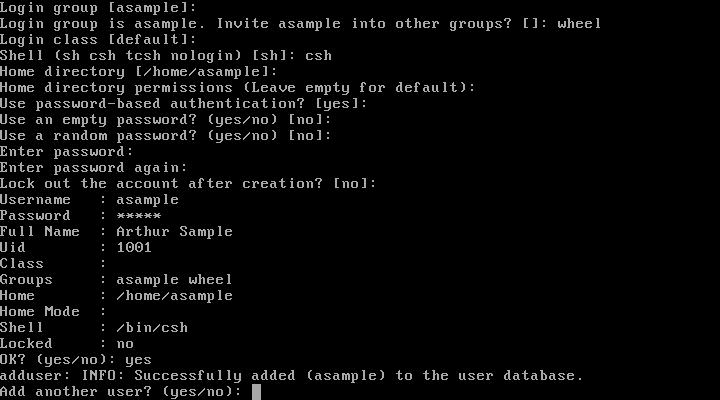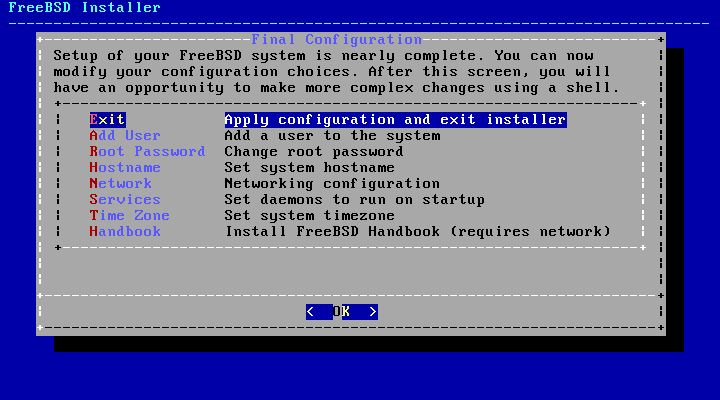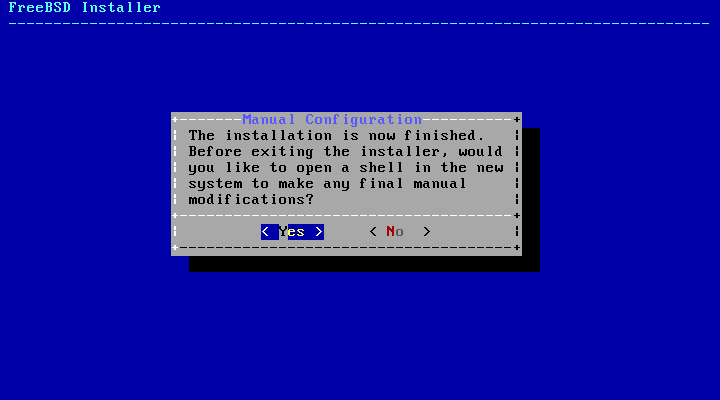3.9. После установки
После успешной установки FreeBSD последуют меню настройки различных опций. Настройки опций могут быть изменены путем повторного входа в соответствующие разделы финального конфигурационного меню перед загрузкой в свежеустановленную систему FreeBSD.
3.9.1. Установка пароля пользователя root
Установка пароля пользователя root — обязательна. Заметьте, что во время ввода пароля набираемые символы не отображаются на экране. После ввода будет запрошен повторный ввод пароля. Это помогает предотвратить опечатки при наборе.
Настройки опций продолжатся после успешной установки пароля.
3.9.2. Настройка сетевых интерфейсов
Замечание: Настройка сетевых интерфейсов будет опущена в случае, если она уже была выполнена как часть подготовки при установке bootonly.
Далее будет отображен перечень всех сетевых интерфейсов, найденных на компьютере. Выберите тот, который планируете настроить.
3.9.2.1. Настройка беспроводного сетевого интерфейса
Если выбран беспроводной сетевой интерфейс, то для подключения к сети потребуется ввести параметры сетевой идентификации и безопасности.
Беспроводные сети распознаются по так называемому Service Set Identifier, или SSID.
Большинство беспроводных сетей шифруют передаваемые данные чтобы защитить их от неавторизированного прослушивания. Настоятельно рекомендуется применять стандарт WPA2. Более старые стандарты, например WEP, не обеспечивают достаточного уровня безопасности.
Первым делом, при подключении к беспроводной сети необходимо выполнить поиск беспроводных точек доступа.
Список найденных сетей будет содержать несколько SSID с описанием типов шифрования, поддерживаемых обнаруженными беспроводными сетями. Если искомый SSID не появляется в списке, то запустите сканирование повторно, выбрав . Если искомая сеть снова не появится в списке, проверьте соединение с антенной или попробуйте разместить компьютер ближе к точке доступа. Запускайте повторный поиск после каждого вашего действия.
После выбора сети потребуется ввести дополнительную информацию о соединении. Для WPA2 потребуется пароль (также известный как Pre-Shared Key или PSK). В целях безопасности набираемые в поле ввода пароля символы на экране отображаются звездочками.
После выбора беспроводной сети и ввода сопутствующих параметров безопасности последует настройка сетевых протоколов.
3.9.2.2. Настройка сетевых протоколов: IPv4
Определитесь, есть ли необходимость в подключении к сети IPv4. Это наиболее распространённый сетевой протокол.
Существует два способа настройки протокола IPv4 на сетевом интерфейсе. Сервис DHCP автоматически установит корректную конфигурацию сетевого интерфейса, и это — предпочтительный способ настройки. Статическая конфигурация требует ручного ввода настроек протокола IPv4.
Замечание: Не пытайтесь ввести произвольные данные, они работать не будут. Получите перечисленную в Разд. 3.3.3 информацию у сетевого администратора или поставщика услуг Интернет.
3.9.2.2.1. Настройка протокола IPv4 на сетевом интерфейсе посредством DHCP
Если в сети есть сервис DHCP, то для автоматического конфигурирования сетевого интерфейса выберите .
3.9.2.2.2. Статическая настройка протокола IPv4 на сетевом интерфейсе
Статическая настройка сетевого интерфейса требует ввода некоторой информации о подключении IPv4.
-
IP Address — адрес IPv4, который должен быть установлен на этом компьютере. Этот адрес должен быть уникальным и не должен использоваться другим оборудованием в локальной сети.
-
Subnet Mask — маска, используемая в локальной сети. Часто маска имеет значение 255.255.255.0.
-
Default Router — IP адрес маршрутизатора для этого подключения. Обычно этот адрес установлен на маршрутизаторе или ином сетевом оборудовании, которое соединяет локальную сеть с сетью Интернет. Также известен, как шлюз по умолчанию (default gateway).
3.9.2.3. Настройка сетевых протоколов: IPv6
IPv6 это более новый сетевой протокол. Если есть необходимость и возможность подключения к сети IPv6, выберите в этом меню .
Для протокола IPv6 также возможны два способа настройки сетевого интерфейса. SLAAC или StateLess Address AutoConfiguration автоматически установит корректные настройки сетевого интерфейса. Статическая конфигурация требует ручного ввода настроек протокола IPv6.
3.9.2.3.1. IPv6 SLAAC
SLAAC позволяет сетевому элементу запросить у локального маршрутизатора необходимую для автоматической настройки информацию. За подробностями обратитесь к RFC4862.
3.9.2.3.2. Статическая настройка протокола IPv6 на сетевом интерфейсе
Статическая настройка сетевого интерфейса требует ручного ввода информации о IPv6 подключении.
-
IPv6 Address — вводимый вручную IP адрес, который присвоен этому компьютеру. Этот адрес должен быть уникальным и не должен быть занят другим оборудованием в локальной сети.
-
Default Router — IPv6 адрес маршрутизатора для этой сети. Обычно, это адрес маршрутизатора или другого сетевого оборудования, которое соединяет локальную сеть с сетью Интернет. Также известен как шлюз по умолчанию.
3.9.2.4. Настройка Резолвера DNS
Domain Name System (или DNS) Резолвер выполняет преобразования имен хостов в сетевые адреса, а также преобразования сетевых адресов в имена хостов. Если для автоматического конфигурирования сетевого интерфейса использовался DHCP или SLAAC, то информация о Резолвере может уже присутствовать в системе. Иначе, впишите в поле Search имя локального домена. DNS #1 и DNS #2 — это IP адреса локальных серверов DNS. По крайней мере один сервер должен быть указан.
3.9.3. Установка часового пояса
Установка часового пояса для вашей машины позволит ей автоматически корректировать время согласно местным законам и правильно выполнять остальные зависимые от часового пояса функции.
Данный пример верен для машины, находящейся в восточном часовом поясе Соединенных Штатов. Разумеется, ваши настройки должны соответствовать вашему географическому местоположению.
Выберите или согласно тому, как настроены часы вашего компьютера, далее нажмите Enter. Если вы не знаете какое значение выбрать, UTC или местное, то нажмите для того, чтобы выбрать наиболее распространённую конфигурацию — местное время.
Соответствующий регион выбирается при помощи клавиш навигации и подтверждается нажатием клавиши Enter.
Выберите необходимую страну при помощи клавиш навигации и подтвердите выбор клавишей Enter.
Соответствующий часовой пояс выбирается клавишами навигации и подтверждается нажатием клавиши Enter.
Подтвердите, что аббревиатура для часового пояса является приемлемой. Если данная опция настроена верно, то нажмите клавишу Enter для продолжения послеустановочного конфигурирования.
3.9.4. Активирование дополнительных сетевых сервисов
На данном этапе установщик предлагает отметить дополнительные сетевые сервисы, которые будут запускаться при загрузке системы. Все нижеследующие сервисы не являются обязательными.
Дополнительные сервисы
-
sshd - Secure Shell (SSH) демон для безопасного удаленного доступа.
-
moused - Обеспечивает использование мыши в системной консоли.
-
ntpd - Network Time Protocol (NTP) демон для автоматической синхронизации времени.
-
powerd - Системная утилита для контроля потребляемой мощности и профилей энергосбережения.
3.9.5. Разрешение сохранения аварийных дампов
Далее, bsdinstall запросит, будет ли разрешено создание аварийных дампов (crash dump) на целевой системе. Сохранение аварийных дампов может быть весьма полезным при поиске неполадок в системе, поэтому пользователям рекомендуется при всякой возможности включать сохранение аварийных дампов. Выберите для разрешения сохранения аварийных дампов или для отмены их сохранения и продолжения послеустановочной настройки.
3.9.6. Добавление пользователей
Добавление хотя бы одного пользователя в процессе установки позволит эксплуатировать систему исключая необходимость входа под учетной записью root. Работа в системе с правами пользователя root особенна тем, что по существу нет ограничений или защиты от действий пользователя. Вход под обычным пользователем является более благоразумным и безопасным.
Для добавления новых пользователей выберите .
Введите информацию о новом пользователе.
Информация о пользователе
-
Username — Имя, которое будет набирать пользователь для входа в систему. Часто оно формируется из объединенных вместе первой буквы имени и фамилии.
-
Full name — Полное имя пользователя.
-
Uid — Идентификатор пользователя. Обычно это поле не заполняется, система сама присвоит ему значение.
-
Login group — Имя группы для этого пользователя. Обычно это поле также не заполняется, система поставит значение по умолчанию.
-
Invite user into other groups? — Перечень групп, в которые будет внесен пользователь.
-
Login class — Обычно оставляется пустым для принятия значения по умолчанию.
-
Shell — Интерактивная оболочка для этого пользователя. В данном примере была выбрана оболочка csh(1).
-
Home directory — Домашний каталог пользователя. Как правило, значение по умолчанию является корректным.
-
Home directory permissions — Права на домашний каталог пользователя. Значение по умолчанию является корректным в большинстве случаев.
-
Use password-based authentication? — Обычно "yes".
-
Use an empty password? — Обычно "no".
-
Use a random password? — Обычно "no".
-
Enter password — Пароль для этого пользователя. Набираемые символы не отображаются на экране.
-
Enter password again — Пароль необходимо ввести еще раз (для сверки).
-
Lock out the account after creation? — Обычно "no".
После заполнения необходимых полей будет отображен итог и система переспросит, корректны ли введённые данные. Если во время ввода информации была допущена ошибка, то необходимо ответить no и ввести данные еще раз. Если вас всё устраивает, выберите yes для создания новой учетной записи пользователя.
Ответьте yes на вопрос "Add another user?" если необходимо добавить другие учетные записи. Для завершения добавления пользователей и продолжения послеустановочной настройки выберите no.
За более детальной информацией об управлении учетными записями обратитесь к Гл. 14.
3.9.7. Завершение настройки
После того, как установка и конфигурирование завершены, вам предоставляется заключительная возможность подкорректировать настройки.
Используйте это меню для внесения любых изменений или для выполнения дополнительного конфигурирования перед завершением установки.
Опции финального конфигурационного меню
-
Add User — Описано в Разд. 3.9.6.
-
Root Password — Описано в Разд. 3.9.1.
-
Hostname — Описано в Разд. 3.5.2.
-
Network — Описано в Разд. 3.9.2.
-
Services — Описано в Разд. 3.9.4.
-
Time Zone — Описано в Разд. 3.9.3.
-
Handbook — Загрузка и установка Руководства FreeBSD (которое вы в данный момент читаете).
По завершении настройки для выхода из финального конфигурационного меню выберите .
bsdinstall уточнит, есть ли какие настройки, которые необходимо выполнить до перезагрузки в свежеустановленную систему. Для входа в командный интерпретатор новой системы выберите , для перехода к последнему шагу установки нажмите .
Если необходимо дальнейшее конфигурирование или особая установка, то выбор загрузит установочный носитель в режим Live CD.
После того, как установка завершена, для перезагрузки компьютера и запуска новой системы FreeBSD выберите . Не забудьте извлечь установочный CD, DVD или USB-накопитель, иначе компьютер может снова с него загрузиться.
3.9.8. Загрузка и завершение работы FreeBSD
3.9.8.1. (FreeBSD/i386 Booting) Загрузка FreeBSD/i386
Во время загрузки FreeBSD отображается множество информационных сообщений. Большинство из них вытеснится за пределы экрана; это нормально. По завершении загрузки системы будет отображено приглашение ко входу (login prompt). Сообщения, которые переместились за пределы экрана, могут быть просмотрены: при нажатии Scroll-Lock включается режим буфера прокрутки. Клавиши PgUp, PgDn, а также клавиши навигации могут быть задействованы для прокручивания буфера. Повторное нажатие Scroll-Lock разблокирует дисплей и вернет его в нормальный режим.
На приглашение login: введите добавленное во время установки имя пользователя, в этом примере — asample. За исключением случаев крайней необходимости избегайте входа под учетной записью root.
Упомянутый выше буфер прокрутки ограничен в размере, поэтому в него могут умещаться не все сообщения. После входа в систему большинство из них можно просмотреть подав команду dmesg | less из командной строки. Для возврата к командной строке после просмотра сообщений нажмите q.
Типичные сообщения загрузки (информация о версиях опущена):
Copyright (c) 1992-2011 The FreeBSD Project.
Copyright (c) 1979, 1980, 1983, 1986, 1988, 1989, 1991, 1992, 1993, 1994
The Regents of the University of California. All rights reserved.
FreeBSD is a registered trademark of The FreeBSD Foundation.
root@farrell.cse.buffalo.edu:/usr/obj/usr/src/sys/GENERIC amd64
CPU: Intel(R) Core(TM)2 Duo CPU E8400 @ 3.00GHz (3007.77-MHz K8-class CPU)
Origin = "GenuineIntel" Id = 0x10676 Family = 6 Model = 17 Stepping = 6
Features=0x783fbff<FPU,VME,DE,PSE,TSC,MSR,PAE,MCE,CX8,APIC,SEP,MTRR,PGE,MCA,CMOV,PAT,PSE36,MMX,FXSR,SSE,SSE2>
Features2=0x209<SSE3,MON,SSSE3>
AMD Features=0x20100800<SYSCALL,NX,LM>
AMD Features2=0x1<LAHF>
real memory = 536805376 (511 MB)
avail memory = 491819008 (469 MB)
Event timer "LAPIC" quality 400
ACPI APIC Table: <VBOX VBOXAPIC>
ioapic0: Changing APIC ID to 1
ioapic0 <Version 1.1> irqs 0-23 on motherboard
kbd1 at kbdmux0
acpi0: <VBOX VBOXXSDT> on motherboard
acpi0: Power Button (fixed)
acpi0: Sleep Button (fixed)
Timecounter "ACPI-fast" frequency 3579545 Hz quality 900
acpi_timer0: <32-bit timer at 3.579545MHz> port 0x4008-0x400b on acpi0
cpu0: <ACPI CPU> on acpi0
pcib0: <ACPI Host-PCI bridge> port 0xcf8-0xcff on acpi0
pci0: <ACPI PCI bus> on pcib0
isab0: <PCI-ISA bridge> at device 1.0 on pci0
isa0: <ISA bus> on isab0
atapci0: <Intel PIIX4 UDMA33 controller> port 0x1f0-0x1f7,0x3f6,0x170-0x177,0x376,0xd000-0xd00f at device 1.1 on pci0
ata0: <ATA channel 0> on atapci0
ata1: <ATA channel 1> on atapci0
vgapci0: <VGA-compatible display> mem 0xe0000000-0xe0ffffff irq 18 at device 2.0 on pci0
em0: <Intel(R) PRO/1000 Legacy Network Connection 1.0.3> port 0xd010-0xd017 mem 0xf0000000-0xf001ffff irq 19 at device 3.0 on pci0
em0: Ethernet address: 08:00:27:9f:e0:92
pci0: <base peripheral> at device 4.0 (no driver attached)
pcm0: <Intel ICH (82801AA)> port 0xd100-0xd1ff,0xd200-0xd23f irq 21 at device 5.0 on pci0
pcm0: <SigmaTel STAC9700/83/84 AC97 Codec>
ohci0: <OHCI (generic) USB controller> mem 0xf0804000-0xf0804fff irq 22 at device 6.0 on pci0
usbus0: <OHCI (generic) USB controller> on ohci0
pci0: <bridge> at device 7.0 (no driver attached)
acpi_acad0: <AC Adapter> on acpi0
atkbdc0: <Keyboard controller (i8042)> port 0x60,0x64 irq 1 on acpi0
atkbd0: <AT Keyboard> irq 1 on atkbdc0
kbd0 at atkbd0
atkbd0: [GIANT-LOCKED]
psm0: <PS/2 Mouse> irq 12 on atkbdc0
psm0: [GIANT-LOCKED]
psm0: model IntelliMouse Explorer, device ID 4
attimer0: <AT timer> port 0x40-0x43,0x50-0x53 on acpi0
Timecounter "i8254" frequency 1193182 Hz quality 0
Event timer "i8254" frequency 1193182 Hz quality 100
sc0: <System console> at flags 0x100 on isa0
sc0: VGA <16 virtual consoles, flags=0x300>
vga0: <Generic ISA VGA> at port 0x3c0-0x3df iomem 0xa0000-0xbffff on isa0
atrtc0: <AT realtime clock> at port 0x70 irq 8 on isa0
Event timer "RTC" frequency 32768 Hz quality 0
ppc0: cannot reserve I/O port range
Timecounters tick every 10.000 msec
pcm0: measured ac97 link rate at 485193 Hz
em0: link state changed to UP
usbus0: 12Mbps Full Speed USB v1.0
ugen0.1: <Apple> at usbus0
uhub0: <Apple OHCI root HUB, class 9/0, rev 1.00/1.00, addr 1> on usbus0
cd0 at ata1 bus 0 scbus1 target 0 lun 0
cd0: <VBOX CD-ROM 1.0> Removable CD-ROM SCSI-0 device
cd0: 33.300MB/s transfers (UDMA2, ATAPI 12bytes, PIO 65534bytes)
cd0: Attempt to query device size failed: NOT READY, Medium not present
ada0 at ata0 bus 0 scbus0 target 0 lun 0
ada0: <VBOX HARDDISK 1.0> ATA-6 device
ada0: 33.300MB/s transfers (UDMA2, PIO 65536bytes)
ada0: 12546MB (25694208 512 byte sectors: 16H 63S/T 16383C)
ada0: Previously was known as ad0
Timecounter "TSC" frequency 3007772192 Hz quality 800
Root mount waiting for: usbus0
uhub0: 8 ports with 8 removable, self powered
Trying to mount root from ufs:/dev/ada0p2 [rw]...
Setting hostuuid: 1848d7bf-e6a4-4ed4-b782-bd3f1685d551.
Setting hostid: 0xa03479b2.
Entropy harvesting: interrupts ethernet point_to_point kickstart.
Starting file system checks:
/dev/ada0p2: FILE SYSTEM CLEAN; SKIPPING CHECKS
/dev/ada0p2: clean, 2620402 free (714 frags, 327461 blocks, 0.0% fragmentation)
Mounting local file systems:.
vboxguest0 port 0xd020-0xd03f mem 0xf0400000-0xf07fffff,0xf0800000-0xf0803fff irq 20 at device 4.0 on pci0
vboxguest: loaded successfully
Setting hostname: machine3.example.com.
Starting Network: lo0 em0.
lo0: flags=8049<UP,LOOPBACK,RUNNING,MULTICAST> metric 0 mtu 16384
options=3<RXCSUM,TXCSUM>
inet6 ::1 prefixlen 128
inet6 fe80::1%lo0 prefixlen 64 scopeid 0x3
inet 127.0.0.1 netmask 0xff000000
nd6 options=21<PERFORMNUD,AUTO_LINKLOCAL>
em0: flags=8843<UP,BROADCAST,RUNNING,SIMPLEX,MULTICAST> metric 0 mtu 1500
options=9b<RXCSUM,TXCSUM,VLAN_MTU,VLAN_HWTAGGING,VLAN_HWCSUM>
ether 08:00:27:9f:e0:92
nd6 options=29<PERFORMNUD,IFDISABLED,AUTO_LINKLOCAL>
media: Ethernet autoselect (1000baseT <full-duplex>)
status: active
Starting devd.
Starting Network: usbus0.
DHCPREQUEST on em0 to 255.255.255.255 port 67
DHCPACK from 10.0.2.2
bound to 192.168.1.142 -- renewal in 43200 seconds.
add net ::ffff:0.0.0.0: gateway ::1
add net ::0.0.0.0: gateway ::1
add net fe80::: gateway ::1
add net ff02::: gateway ::1
ELF ldconfig path: /lib /usr/lib /usr/lib/compat /usr/local/lib
32-bit compatibility ldconfig path: /usr/lib32
Creating and/or trimming log files.
Starting syslogd.
No core dumps found.
Clearing /tmp (X related).
Updating motd:.
Configuring syscons: blanktime.
Generating public/private rsa1 key pair.
Your identification has been saved in /etc/ssh/ssh_host_key.
Your public key has been saved in /etc/ssh/ssh_host_key.pub.
The key fingerprint is:
10:a0:f5:af:93:ae:a3:1a:b2:bb:3c:35:d9:5a:b3:f3 root@machine3.example.com
The key's randomart image is:
+--[RSA1 1024]----+
| o.. |
| o . . |
| . o |
| o |
| o S |
| + + o |
|o . + * |
|o+ ..+ . |
|==o..o+E |
+-----------------+
Generating public/private dsa key pair.
Your identification has been saved in /etc/ssh/ssh_host_dsa_key.
Your public key has been saved in /etc/ssh/ssh_host_dsa_key.pub.
The key fingerprint is:
7e:1c:ce:dc:8a:3a:18:13:5b:34:b5:cf:d9:d1:47:b2 root@machine3.example.com
The key's randomart image is:
+--[ DSA 1024]----+
| .. . .|
| o . . + |
| . .. . E .|
| . . o o . . |
| + S = . |
| + . = o |
| + . * . |
| . . o . |
| .o. . |
+-----------------+
Starting sshd.
Starting cron.
Starting background file system checks in 60 seconds.
Thu Oct 6 19:15:31 MDT 2011
FreeBSD/amd64 (machine3.example.com) (ttyv0)
login:
На медленных машинах генерирование ключей RSA и DSA может занять ощутимое время. Это происходит лишь при первой загрузке новой системы, и лишь в случае, когда sshd настроен на автоматический запуск. Последующие загрузки будут проходить быстрее.
По умолчанию во FreeBSD не устанавливается никаких графических оболочек, однако в наличии они имеются. За более подробной информацией обратитесь к Гл. 6.
3.9.9. Завершение работы FreeBSD
Корректное завершение работы компьютера с FreeBSD помогает защитить от повреждений не только данные, но даже и аппаратное обеспечение. Не стоит просто выключать питание. Если вы входите в группу wheel, то станьте суперпользователем набрав в командной строке команду su и введя пароль пользователя root. Или же, войдите в систему как root и наберите команду shutdown -p now. Система корректно завершит работу и выключится.
Комбинация клавиш Ctrl+Alt+Del может быть задействована для перезагрузки системы, однако во время нормальной работы пользоваться ею не рекомендуется.